google DNS
- Servidor DNS preferido: 8.8.8.8
- Servidor DNS alternativo: 8.8.4.4
OpenDNS
- Servidor DNS preferido: 208.67.222.222
- Servidor DNS alternativo: 208.67.220.220
Para aprovechar el sistema de control parental OpenDNS, debe registrarse de forma gratuita en el sitio web del servicio e instalar un pequeño software, Actualizador de OpenDNS, que permite que los filtros funcionen incluso cuando cambia la dirección IP de la conexión. Puedes encontrar más detalles al respecto en mi tutorial sobre cómo cambiar DNS en Windows 7.
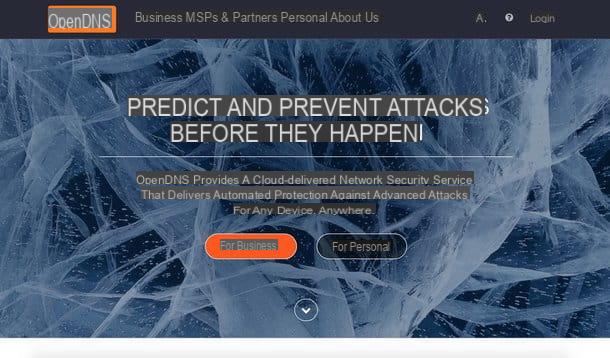
Google DNS y OpenDNS no son los únicos servidores DNS disponibles en el mundo, hay muchos otros en los que puede confiar. Para probar su rendimiento y averiguar cuáles son los más rápidos para su conexión, conéctese a este sitio web y haga clic en el elemento descargar una copia a su computadora ubicado en la parte inferior de la página para descargar Benchmark de velocidad de nombre de dominio.
Es una pequeña utilidad gratuita y sin instalación (es decir, que no necesita instalaciones para funcionar) que mide el rendimiento de todos los principales servidores DNS internacionales (más el local actualmente en uso) y le permite averiguar fácilmente cuál los unos son más rápidos.
Una vez que se complete la descarga, inicie el programa DNSBench.exe, seleccione la pestaña Servidores de nombres desde la ventana que se abre y presiona el botón Ejecutar benchmark. Al final de la prueba, que debería tomar aproximadamente un minuto, la pestaña se abrirá automáticamente Tiempo de respuesta con la lista de servidores DNS en orden de velocidad: haga clic en Ahora no para verlo en su totalidad.

Si lo desea, en las pruebas de referencia de velocidad de nombres de dominio también puede agregar servidores DNS personalizados y evaluar su rendimiento: simplemente haga clic en el botón Agregar eliminar, escriba la dirección del servidor que se incluirá en la prueba y presione el botón Añadir.
Una vez que haya identificado los servidores DNS más rápidos, vaya a la configuración de red y cambie la configuración de Windows como hemos visto anteriormente. Es fácil.
Cómo cambiar el DNS de Windows 8

























